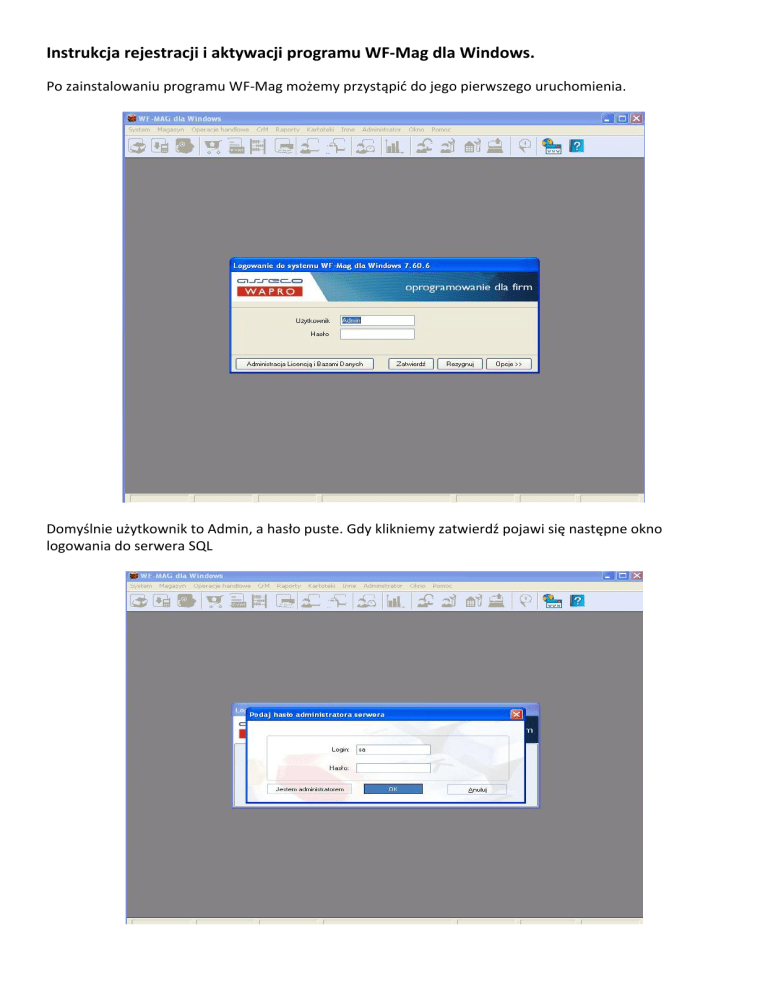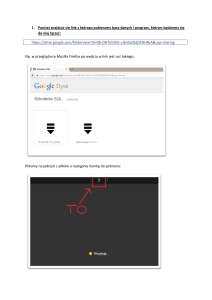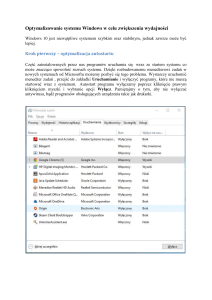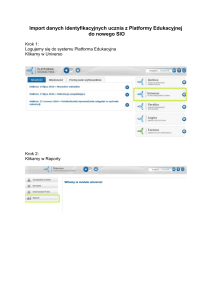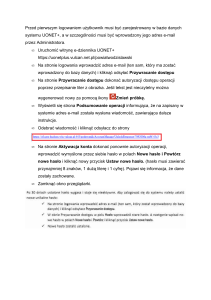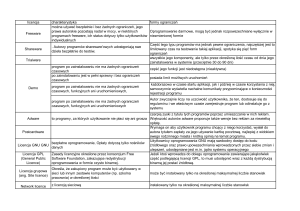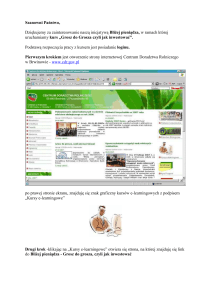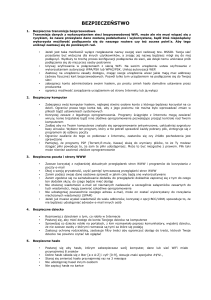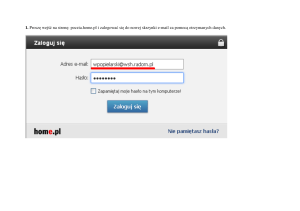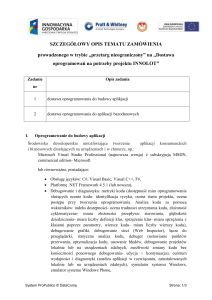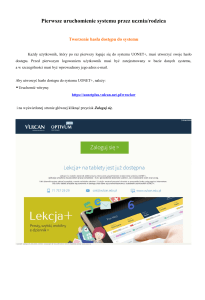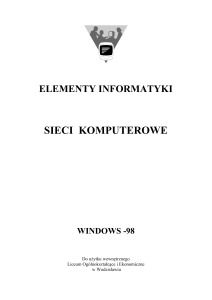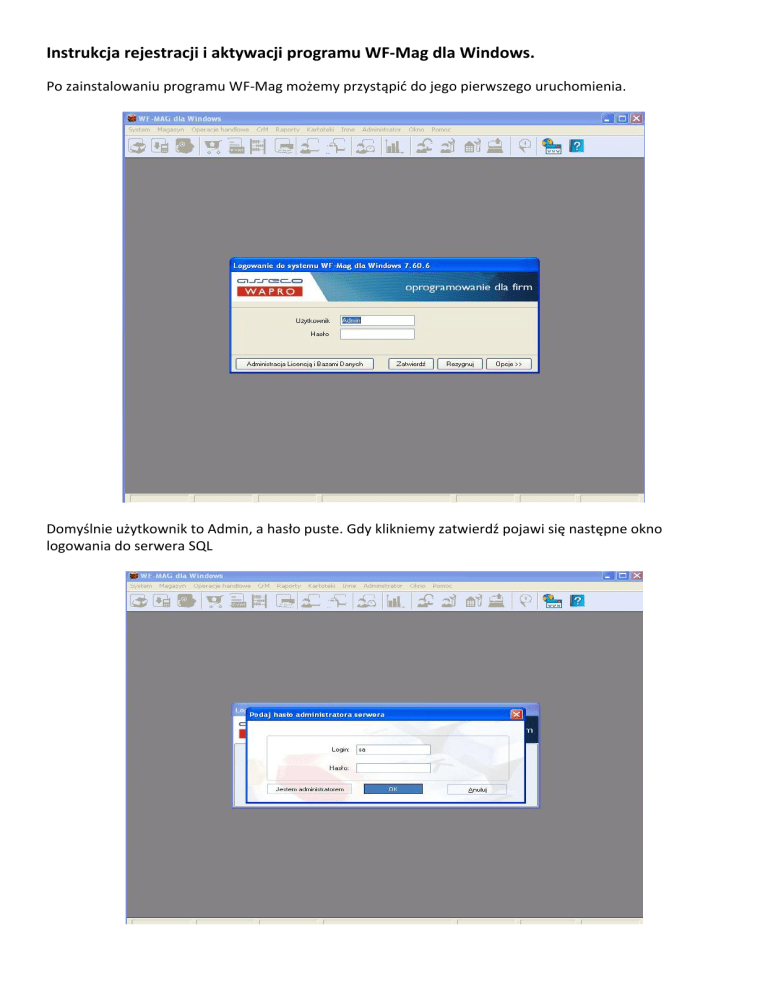
Instrukcja rejestracji i aktywacji programu WF-Mag dla Windows.
Po zainstalowaniu programu WF-Mag możemy przystąpid do jego pierwszego uruchomienia.
Domyślnie użytkownik to Admin, a hasło puste. Gdy klikniemy zatwierdź pojawi się następne okno
logowania do serwera SQL
Domyślny login to: sa; hasło należy wpisad takie, które otrzymaliśmy przy instalacji SQL-a.
W naszym przypadku: Wapro3000.
Po zalogowaniu otrzymujemy informację o braku licencji.
Możemy ją teraz utworzyd.
Klikamy w pierwszą ramkę z informacją o zakupie programu i posiadaniu Certyfikatu.
Następnie wypełniamy dane licencyjne. Są podane na Certyfikacie.
Klikamy dalej i uzupełniamy informacje o firmie i dane sprzedawcy.
Przechodzimy do ostatniej zakładki „Korespondencja”, gdzie zaznaczamy w jaki sposób chcemy otrzymad
kod aktywacyjny. Sugerujemy jako metodę preferowaną wybrad e-mail, wpisad adres email na który
przyjdzie kod, następnie na samym dole zaznaczamy, żeby zamówienie zapisad do pliku i wysład pocztą
e-mail. Następnie klikamy zapisz licencję.
Otrzymujemy komunikat, że licencja przejdzie w stan aktywności wstępnej i mamy 30 dni na wprowadzenie
kodu aktywacyjnego.
Wybieramy miejsce, gdzie ma byd zapisany plik z zamówieniem kodu aktywacyjnego.
Następnie wygenerowany plik z prośbą o aktywację wysyłamy na adres [email protected],
(Jeżeli korzystamy z programu pocztowego Outlook, Outlook Express mail powinien się wygenerowad
automatycznie).
Gdy otrzymamy już kod aktywacyjny uruchamiamy aplikację „Administrator baz danych”
Wpisujemy login i hasło jakie otrzymaliśmy przy instalacji programu.
Po uruchomieniu „Administratora baz danych”, przechodzimy na zakładkę licencja i wprowadzamy kod
aktywacyjny.
Po wprowadzeniu kodu klikamy „Aktywuj” i program jest gotowy do pracy.